

Med stöd för flera användare kan din Apple TV anpassas av varje familjemedlem.
Innan tvOS 13 fick Apple TV-ägare lägga till flera Apple ID-konton med Family Sharing-stöd för App Store-inköp, samt växla mellan dem i Inställningar. På baksidan har växling mellan flera konton inte någon effekt på personens data, inställningar eller personliga rekommendationer..
Stöd för flera konton i tvOS 13 går lite längre än så. Det fungerar även med familjedelning - om du har barn kan de byta till sitt eget konto för att köpa appar via en fråga om att köpa som på iPhone och iPad-tvOS 13: s stöd för flera Apple ID-konton ger också varje registrerad användare på sin egen enhet:
- Upp Nästa lista
- Mediebibliotek som musik och filmer
- Personliga rekommendationer i TV-appen
- Ytterligare innehåll i andra appar
- Nya inköp
Kort sagt, genom att registrera flera användarkonton på enheten kan varje person njuta av sina egna inställningar och innehåll i appar. Och för dig som Apple TV-ägare betyder det den praktiska möjligheten att enkelt växla mellan flera konton för att titta på filmer och TV-program som har köpts av olika familjemedlemmar.
Funktionen ändrar inte automatiskt vilka appar som visas på hemskärmen.

För att göra kontotswitchning så strömlinjeformad som möjligt, uppdaterar tvOS 13 ett rudimentärt kontrollcenter som svänger in med ett tryck på en Siri Remote-knapp, som innehåller snabba alternativ som AirPlay-kontroller, användarkonton, sömn och mer.
Dessa nya funktioner förhandsvisades först och släpptes för utvecklare testning under 3 juni WWDC-keynote före kommersiell släpp hösten 2019.
Följ med oss för att lära dig hur flera personer ska använda en enda Apple TV.
Hur man ställer in flera konton på Apple TV
Innan du kan växla mellan konton måste du först registrera dem i systemet. Ditt eget Apple ID-konto matades in under tvOS-inställningsprocessen så det finns inget behov att skriva om dina referenser. Vad du vill göra är att lägga till så många andra Apple ID som du behöver.
Följ stegen nedan för att lägga till flera Apple ID-konton i tvOS 13.
1) Öppen inställningar på din Apple TV som kör tvOS 13 eller nyare.
2) Välja Användare & konton från huvudlistan.
3) Klick Lägg till ny användare under rubriken Användare.

4) Ange en ytterligare användares Apple ID användarnamn och lösenord när du uppmanas.

Om du har skrivit in dina referenser korrekt kommer det nya kontot att ställas in som den aktuella användaren av den här Apple TV och du kommer till föregående skärm. Upprepa processen från steg 3 för att lägga till så många Apple ID-konton till denna Apple TV som du vill.
Hur man tar bort användarkonton från Apple TV
Så här tar du bort ett användarkonto från din Apple TV:
1) Öppen inställningar på din Apple TV som kör tvOS 13 eller nyare.
2) Välja Användare & konton från huvudlistan.
3) Välj alternativet Nuvarande användaren under rubriken Användare.
4) Välj den användarkonto du vill ta bort från den här Apple TV
5) Klicka tillbaka till föregående skärm ditt konto listas under avsnittet Användare.
6) Välj alternativet längst ner märkt med texten Remover User från Apple TV.

7) Slutligen, bekräfta operationen genom att klicka på alternativet Ta bort användare.

Den valda användaren kommer att loggas ut och tvOS tar bort sin Up Next-lista tillsammans med alla TV-program, filmer och personliga rekommendationer de kan ha på denna Apple TV.
Stöd för flera användare och Apple TV-lagring
Tänk på att support med flera konton i tvOS 13 kan anstränga din Apple TV-lagring.
tvOS har en ganska aggressiv cachemekanism som utformades för att använda så mycket flash-lagring som möjligt. Börja till exempel titta på en film i iTunes, och tvOS kommer att ladda ner hela saken i bakgrunden. Detsamma gäller för streamingunderhållning i appar som HBO NU eller stjärnor, spel som laddar ner ytterligare innehåll och så vidare. Detta händer automatiskt för alla användarkonton. tvOS cachar automatiskt filmen du började titta på, men om din son byter till sitt konto kort efter för att njuta av sin favorit-tecknad film kommer tvOS att cache-filmerna som han tittar också.
tvOS saknar några alternativ för att justera dessa inbyggda cachemöjligheter så var inte förvånad om ett spel du spelade den andra natten plötsligt börjar ladda ner den aktuella nivån.
Växla mellan flera Apple TV-konton
Du kan växla mellan flera Apple ID på din Apple TV genom att gå in i appen Inställningar. Därifrån kan du slösa bort din tid genom att klicka genom undermenyerna. Eller var smartare och använd tvOS 13: s helt nya kontrollcenter som innehåller alternativ för snabb kontobytning.
Vi täcker båda så sluta inte läsa nu ...
Använda appen Inställningar
Om du vill växla konton i appen Inställningar gör du följande:
1) Öppen inställningar på din Apple TV som kör tvOS 13 eller nyare.
2) Välja Användare & konton från huvudlistan.
3) Välj alternativet Nuvarande användaren under rubriken Användare.

4) Klicka på konto du vill byta till det var genomsnittsregistrerat på denna Apple TV.

Det nuvarande användarkontot kommer att loggas ut. Deras Up Next-lista, TV-program, filmer och personliga rekommendationer kommer att tas bort från denna Apple TV. Kontot som du just bytte till kommer att göras till det nuvarande kontot på denna Apple TV tills du byter till ett annat.
Från och med nu kommer set-top boxen att visa video- och musikbibliotek för den här användaren och detta konto kommer också att användas av systemet för Up Next-rekommendationer och nya inköp.
Använda det nya kontrollcentret
Så här byter du konton via tvOS 13: s nya Control Center:
1) Tryck på och håll in Hem-knappen på din Siri-fjärrkontroll tills kontrollcentralen överlappar sig i vyn från skärmens högra kant.
2) Profilbilder av alla användarkonton som är registrerade med denna Apple TV kan hittas listade nära toppen, mellan det aktuella datumet / tiden och Sleep genvägen. Det nuvarande användarkontot har ett kryssmärke bredvid namnet. Markera a önskat användarkonto och klicka på fjärrkontrollen.

Och det är så du växlar mellan flera användare på Apple TV med Control Center.
Köp och prenumerationer
Som nämnts tidigare, byter till ett annat användarkonto på din Apple TV kommer också att använda sina Apple ID-referenser för nya App Store-köp och prenumerationer. Du kan hantera relaterade funktioner i Inställningar → Användare och konton och sedan klicka på ditt konto i avsnittet Användare.

Där kan du justera följande kontofunktioner:
- Apple-ID
- Lagra: Visa Apple ID-kontot som används för nya inköp och mediebibliotek.
- Kräv lösenord:
- inköp: Berätta för Apple TV när du ska be om ditt Apple ID-lösenord för köp: alltid, efter 15 minuter eller aldrig.
- Gratis nedladdningar: Kontrollerar om set-top boxen kommer att be om ditt Apple ID-lösenord när du laddar ner gratis saker.
- Klara av
- Redigera användarnamn: Ändra namnet som är kopplat till användaren på den här Apple TV.
- Prenumerationer: Se alla prenumerationer som är kopplade till detta Apple ID-konto.
- Se hur dina data hanteras: Dra upp Apples sekretessförklarare.
- Ta bort användare från Apple TV: Logga ut detta Apple ID-konto, som också tar bort deras relaterade filmer, TV-program, Up Next-listan och personliga rekommendationer i TV-appen.
Ytterligare kontokontroller från tvOS 12 och tidigare utgåvor finns i tvOS 13.
Andra kontoinställningar
Under rubriken Apple TV-konton i Inställningar → Användare & konton finns dessa kontroller:
- iCloud: Du kan valfritt använda ett annat konto för iCloud. Apple TV använder ett iCloud-konto för att dra inställningar för HomeKit, strömma dina medier från iCloud Photos och spara data i appar som stöder iCloudKit, som dina framsteg i vissa spel.
- En hemskärm: Ställ in på ON för att ha samma utseende och hemskärmsappar över alla Apple TV-appar som är inloggade med detta iCloud-konto.
- iCloud-foton: Slå på den här funktionen om du vill visa foton och videor från dina andra iCloud Photos-enheter, precis på denna Apple TV. Du kan till och med ställa in dessa foton och videor som din Apple TV-skärmsläckare.
- Delade album: Se foton och videor som du delade med vänner och familj, plus alla media och kommentarer som de har lagt till i dina delade album.
- Fotoflöde: Se media i din Photo Stream.
- Spelcenter: Använd ett konto för Game Center som skiljer sig från det för närvarande valda Apple ID-kontot. Din Apple TV kommer att använda det här kontot för att komma åt Game Center-funktioner i titlar som stöder dem, inklusive topplistor och prestationer.
- Närliggande spelare: Välj om Game Center-spelare i närheten får hitta och bjuda in dig till multiplayer-spel.
- Hemdelning: Använd ett annat konto för hemdelning för att visa foton från Mac-datorer och strömma innehåll till denna Apple TV från iTunes-datorer i ditt nätverk.
- Stäng av hemdelning: När Hemdelning är avstängd ser du inte längre alla mediebibliotek som är associerade med kontot du anger.
Att separera konton för iCloud, Game Center och Home Sharing-funktioner från ditt Apple-ID gör att alla kan anpassa stöd för flera användare enligt deras önskemål. Till exempel kanske du vill använda olika konton för iCloud och Game Center så att du och barnen kan ha sina egna framsteg, topplistor och prestationer i spel.
Alla de nya Apple TV-funktionerna i tvOS 13
tvOS 13-paket i följande funktioner och förbättringar:
- Förfinad startskärm: Hemskärmen har fått visuella förbättringar och kan nu spela upp förhandsvisningar på helskärmsvideo från mediaappar och spel i bakgrunden.
- Undervattens skärmsläckare: tvOS 13 innehåller en fantastisk ny 4K HDR undervattensskärmsläckare, filmad i samarbete med BBC Natural History Unit, som visar fascinerande varelser och uppslukande scener från havets djup runt om i världen.
- Stöd för flera användare: Det nya kontrollcentret inkluderar snabbåtkomst växlar till funktioner som systemsömn, ljudruting och kontoswitching, som får alla sina egna personliga underhållningsupplevelser - varje användarkonto ser sin unika Up Next-lista och får TV- och filmrekommendationer i TV-appen baserad på deras smak.
- Apple Music: Med stöd för flera användare låter Music-appen alla njuta av sina egna personliga spellistor och rekommendationer. Som en trevlig bonus kan du snabbt komma åt den nuvarande spelade låten i det nya Control Center. Som en bonus är texterna på skärmen som synkroniseras med låtar nu tillgängliga i Music-appen för första gången.
- Apple Arcade: Apple Arcade lanserar hösten 2019 och låter en familj på sex spela 100+ premium-annonsfria spel utan köp i appen överallt på iPhone, iPad, iPod touch, Mac och Apple TV med ett enda månadsabonnemang.
- Xbox- och PlayStation-kontroller: tvOS 13 lägger till stöd för Microsofts Xbox-controller och Sonys DualShock 4 trådlösa Bluetooth-styrenhet. Dessa tillbehör fungerar automatiskt med App Store-spel som stöder MFi-kontroller. Många av spelen som ingår i Apple Arcade kommer att erbjuda stöd för spelkontroller.
Och naturligtvis packar tvOS 13 i Apples mycket förbättrade TV-app med prenumerationskanaler som Starz och HBO NU, Siri-drivna anpassade rekommendationer, 100 000+ iTunes-filmer och TV-program, stöd för bild-i-bild och några andra förmåner. När det gäller Apple TV +, företagets ursprungliga videoabonnemangstjänst, kommer den att finnas tillgänglig i TV-appen i höst.
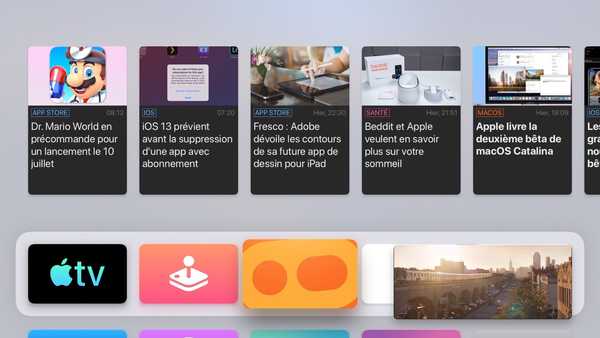
tvOS 13 förde också bild-i-bild-stöd till Apple TV
Appen är också tillgänglig på andra Apple-enheter och som om det inte räckte med valda tredjepartsplattformar inklusive nya smarta TV-apparater från Samsung, Sony, Vizio, LG, etc..
tvOS 13 kompatibilitet
tvOS 13 är kompatibel med dessa Apple set-top-lådor:
- Apple TV HD
- Apple TV 4K
För Apples pressmeddelande för ytterligare information om tvOS 13-uppdateringen.
Behövs hjälp? Fråga iDB!
Om du gillar den här självstudien, skicka den till dina vänner och lämna en kommentar nedan.
Fastnade? Är du inte säker på hur du gör vissa saker på din Apple-enhet? Låt oss veta via [email protected] och en framtida handledning kan ge en lösning.
Skicka in dina egna förslagsförslag via [email protected].











